Mainos
 Kun iPad Wi-Fi julkaistiin huhtikuussa, huomattava määrä käyttäjiä valitti ongelmista Wi-Fi-yhteyksien saamisessa laite""mukaan lukien yhteys katkeaa, ongelmia sen kanssa, että se ei toimi kotiverkkojen kanssa tai heikko yhteys vieraillessasi verkkosivustoja. Apple julkaisi lopulta järjestelmäohjelmistopäivityksen, joka ratkaisi ongelmat, mutta muutama viikko sitten iPadini alkoi kokea Wi-Fi-yhteysongelmia. Joten hyppäsin verkkoon saadakseni tietoa korjausehdotuksista.
Kun iPad Wi-Fi julkaistiin huhtikuussa, huomattava määrä käyttäjiä valitti ongelmista Wi-Fi-yhteyksien saamisessa laite""mukaan lukien yhteys katkeaa, ongelmia sen kanssa, että se ei toimi kotiverkkojen kanssa tai heikko yhteys vieraillessasi verkkosivustoja. Apple julkaisi lopulta järjestelmäohjelmistopäivityksen, joka ratkaisi ongelmat, mutta muutama viikko sitten iPadini alkoi kokea Wi-Fi-yhteysongelmia. Joten hyppäsin verkkoon saadakseni tietoa korjausehdotuksista.
Käyttämällä Applen omasta heinäkuun 15. päivän asiakirjasta oppimaani (iPad: Wi-Fi-verkkojen ja -yhteyksien vianmääritys) ongelmasta sekä viimeaikaiset keskustelut Applen tuki- ja keskustelufoorumilla seuraavat ehdotukset näyttävät korjaavan iPadin Wi-Fi-ongelmia.
Tarkista järjestelmäpäivitykset
Ensinnäkin aina, kun sinulla on ongelmia jonkin ohjelmiston tai käyttöjärjestelmän kanssa, varmista, että käytät uusinta versiota. Jos kyseessä on iPad-käyttöjärjestelmä, valitse yksinkertaisesti Asetukset-sovellus ja napauta sitten Yleiset > Tietoja > Versio. Kirjoitushetkellä versio 3.2.2 on iOS: n uusin päivitys.
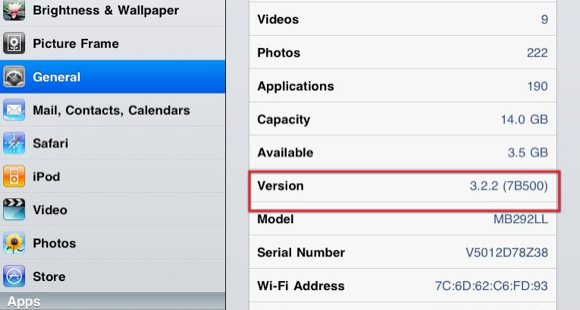
Liitä iPadisi iTunesiin ja valitse iPadisi sivupalkista. Napsauta sitten "Tarkista päivitykset" ja sitten "Päivitä" asentaaksesi uusimman version.
Reitittimen laiteohjelmistopäivitys
Monet iPadin käyttäjät näyttävät havainneen, että ongelma oli heidän langattomassa reitittimessään tai tukiasemassaan. Tämä lopulta oli syyllinen minun tapauksessani.
Käytin kolme vuotta vanhaa Linksys-reititintä, josta keskusteltuani Linksys-tuen kanssa minulle kerrottiin, että tarvitsen ainakin laiteohjelmistopäivityksen reitittimeeni. Mutta sen sijaan päätin vaihtaa reitittimen uudempaan malliin, ja toistaiseksi se on ratkaissut iPadissani esiintyneet Wi-Fi-ongelmat.
Toinen ehdotus on tarkistaa, kuinka muut laitteet ja laitteistot (esim. Wii, kannettava tietokone, iPhone, Droid) toimivat nykyisen reitittimesi kanssa. Jos huomaat niiden kanssa ongelmia, se voi tietysti tarkoittaa, että sinun on tarkistettava reitittimesi valmistajalta tarvittavat laiteohjelmistopäivitykset.
Voit myös viedä iPadisi toiseen verkkopaikkaan, kuten Starbucksiin tai ystävän kotiin, nähdäksesi, onko siinä Wi-Fi-yhteysongelmia.
Tämä laiteohjelmiston päivitysongelma/ratkaisu ulottuu verkkoihin, joita saatat kohdata kotisi ulkopuolella. Kuten Applen keskustelupalstalla on todettu, saatat kohdata toistuvia Wi-Fi-ongelmia muodostaessasi yhteyttä esimerkiksi hotellin verkkoon, jossa voivat olla yhteensopivuusongelmia Safari HTML5:n kanssa, jotka Applen on korjattava (jos se ei ole jo tehnyt) iPad Mobile Safarin ohjelmistopäivityksellä.
DHCP: n tai verkon nollaus
Tämä ei ole aina paras ratkaisu, mutta huomasin, että iPadin Wi-Fi-yhteyden sammuttaminen ja takaisin kytkeminen auttaa heikon signaalialueen kanssa.
Uudistaa vuokrasopimus
Syyskuussa Princetonin yliopisto julkaisi pitkän artikkelin raportti iPadiin liittyvistä DHCP-ongelmista. Se on melko tekninen artikkeli, mutta periaatteessa se sanoo: "DHCPv4, IPv4:n dynaaminen isäntämääritysprotokolla, mahdollistaa verkkoon liitetty laite, joka oppii automaattisesti osan tai kaikki verkkokokoonpanonsa, mukaan lukien sen IPv4 (Internet) osoite. Useimmat käyttöjärjestelmät sisältävät DHCP-asiakasohjelmiston."
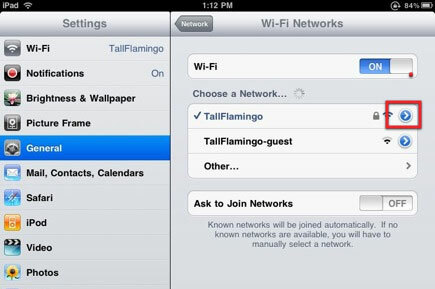
Jos yhteys on heikko tai se katkeaa kokonaan, voit yrittää uusia DHCP-yhteyden. Valitse jälleen Asetukset-sovellus> Yleiset> Verkko. Napauta pientä sinistä painiketta verkon oikealla puolella ja napauta lopuksi Renew Lease -painiketta. Tämä ratkaisu saa iPadin hankkimaan uuden IP-osoitteen, DNS- ja hakuverkkotunnuksen tiedot Wi-Fi-verkosta.
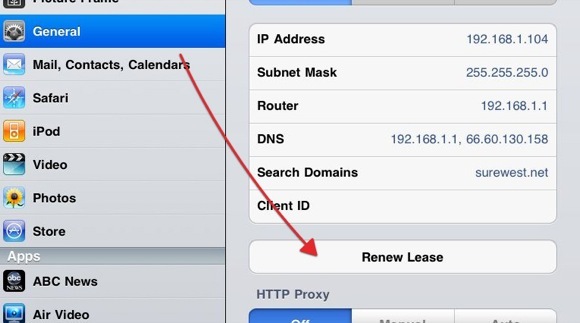
Princetonin raportti tarjoaa joitain muita ehdotuksia, jos sinulla on Wi-Fi-yhteysongelmia iPad+3G tai jos iPadisi on määritetty sähköpostitiliin, joka tukee Microsoft Exchangea ActiveSync.
Ennen kaikkea, vaikka se onkin tuskaa, voit aina yrittää käynnistää iPadin uudelleen nähdäksesi, saako se sinut takaisin täyteen signaaliin.
Palauta verkkoasetukset
Apple ehdottaa myös iPadin verkkoasetusten nollaamista valitsemalla Asetukset > Yleiset > Nollaukset. Huomaa kuitenkin, että tämä nollaa kaikki verkkoasetukset, mukaan lukien salasanat, VPN- ja APN-asetukset.
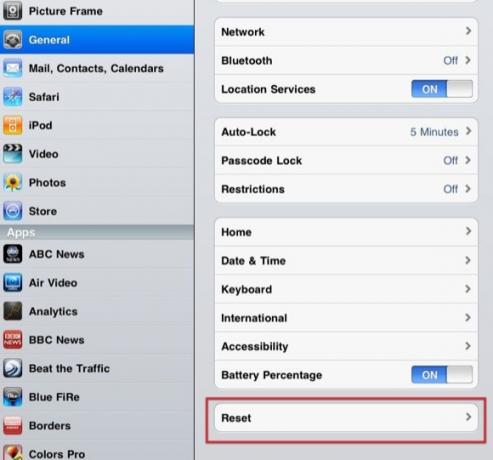
Muut ratkaisut
Applen tarjoamat kolme viimeistä ratkaisua saattavat saada sinut haluamaan rahasi takaisin, mutta tässä ne ovat:
- Yritä siirtyä lähemmäs Wi-Fi-reititintä tai tukiasemaa nähdäksesi, paraneeko Wi-Fi-signaali.
- Irrota iPad kaikista koteloista, telineistä tai muista lisälaitteista nähdäksesi, paraneeko Wi-Fi-signaali.
- Avaa Safari ja yritä ladata verkkosivu nähdäksesi, paraneeko Wi-Fi-signaali.
Kerro meille, jos olet kokenut samanlaisia Wi-Fi-ongelmia iPadisi kanssa ja mitkä korjaukset ovat auttaneet tai eivät ole auttaneet. Laitteen tuleva iOS 4 -päivitys sisältää epäilemättä lisää vakauskorjauksia jäljellä olevien ongelmien ratkaisemiseksi.
Kuvan lähde: Shutterstock
Bakari on freelance-kirjoittaja ja valokuvaaja. Hän on pitkäaikainen Mac-käyttäjä, jazzmusiikin fani ja perheenisä.


